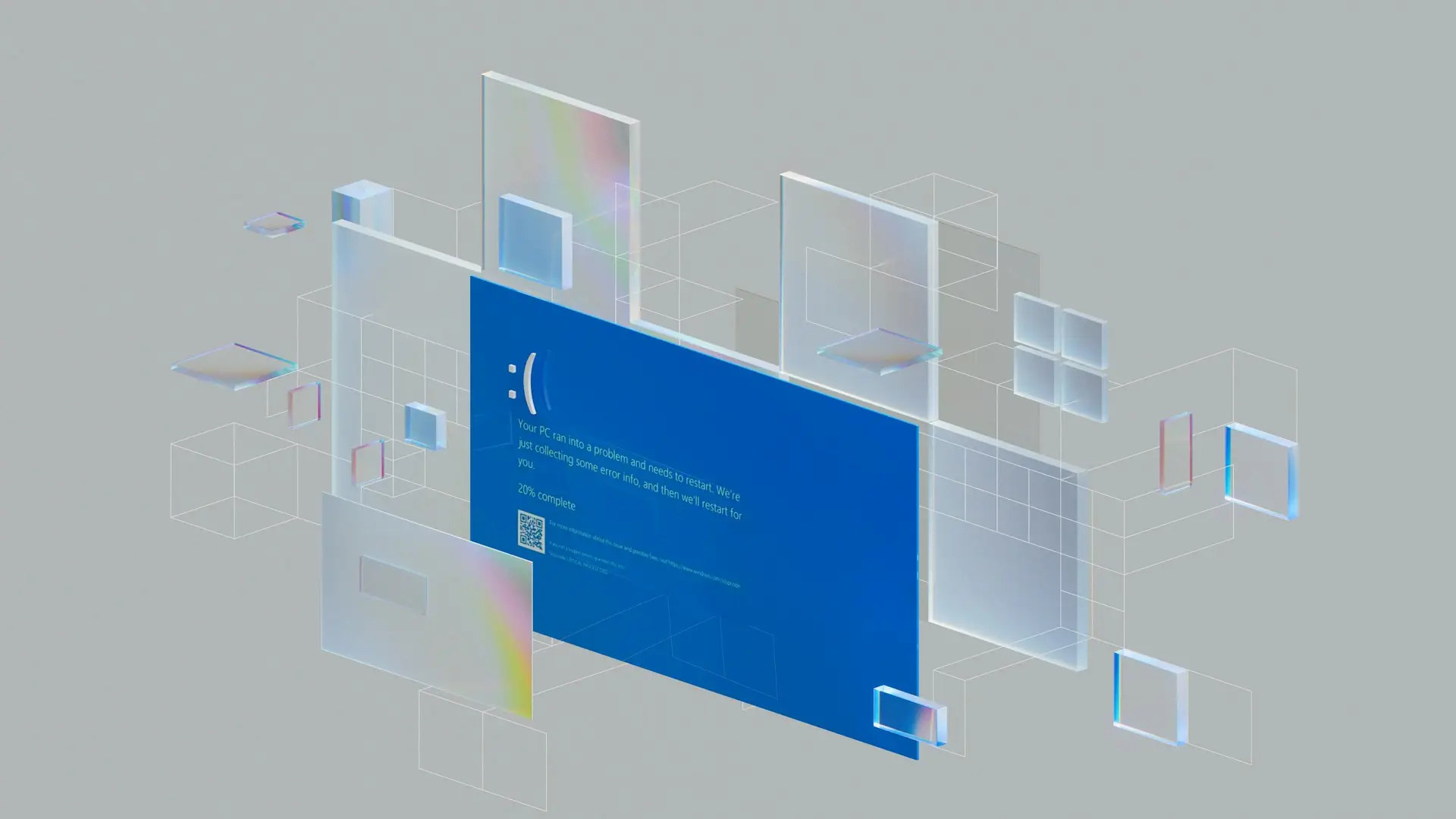
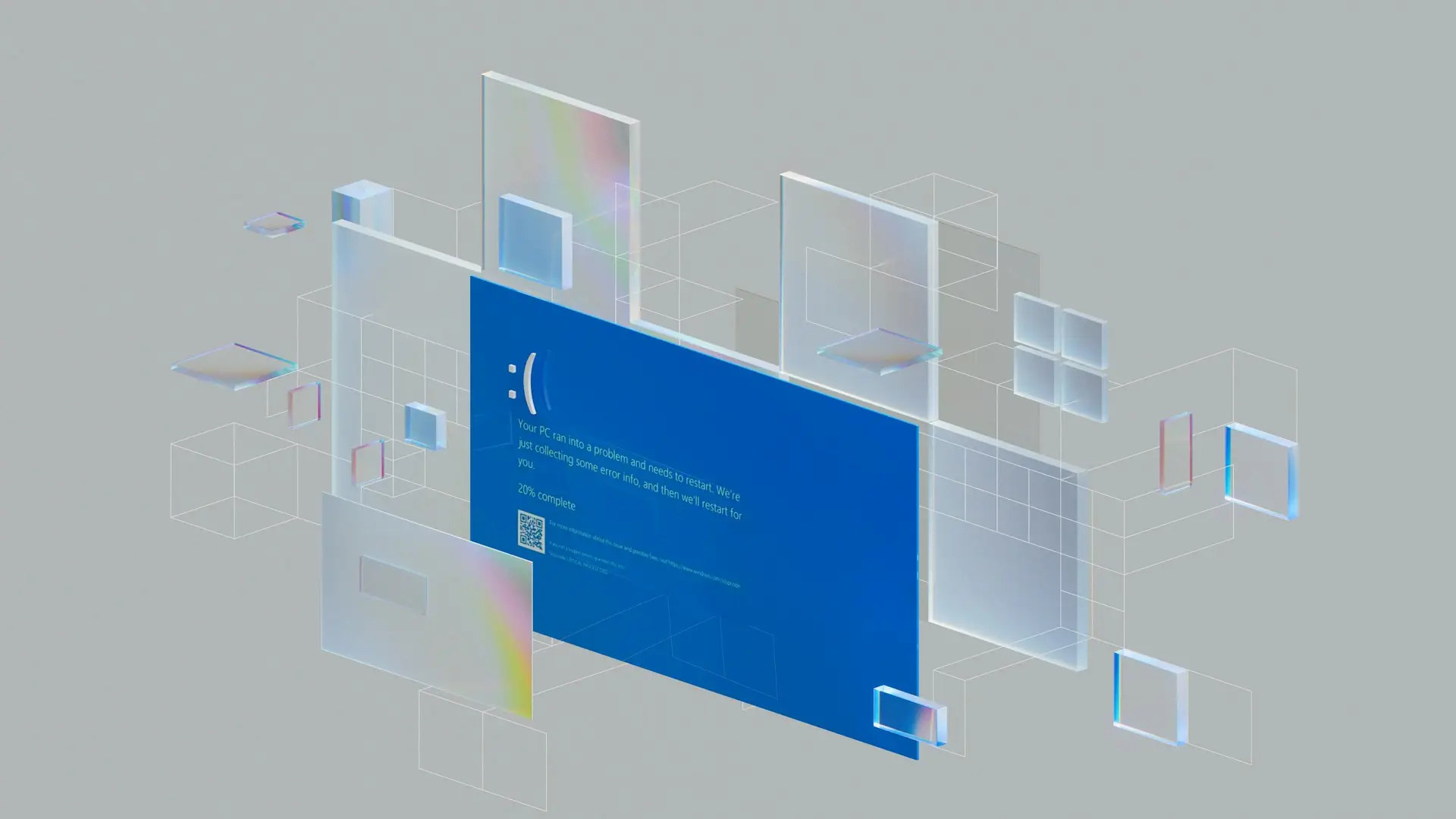


会社支給PCの持ち出しは、営業活動や出張、リモートワークを支える一方で、「社内よりも事故が起きやすい環境」へ端末を持ち出す行為でもあります。盗難・紛失のような物理リスクだけでなく、公衆Wi-FiやUSB機器、メール誤送信といった日常的な“入口”が重なったとき、情報漏えいが現実のインシデントとして発生しやすくなります。この記事では、持ち出しPCに伴う代表的なリスクと対策の考え方、あわせてUSBメモリとメール誤送信のリスクと対策までを、実務で判断できる形に整理します。
この章では、会社支給PCを社外に持ち出す際に起こり得るリスクを整理し、「どのリスクを優先して潰すべきか」を判断できる状態を作ります。PCの社外利用は便利ですが、社外に持ち出した端末は盗難・紛失や不正アクセスの起点になりやすく、情報漏えいに直結しやすい点が課題です。
PCを社外に持ち出すことで起こり得るリスクには次のようなものがあります。いずれも情報漏えいにつながる可能性があるため、ケースごとに「起点」「起きたときの影響」「現実的な抑え方」を整理しておくことが重要です。
PCが入った鞄の置き引き、車上荒らし、カフェでの離席中の盗難、電車の網棚への置き忘れなど、持ち出し頻度が高いほど紛失リスクは高まります。
紛失したPCに顧客情報、メール、社内資料、認証情報(パスワード・トークン等)が残っていると、そのまま情報漏えいに発展するおそれがあります。特に注意したいのは、端末内に保存されたファイルだけでなく、ブラウザのログイン状態、メールクライアントのキャッシュ、同期フォルダ、オフライン参照用データなど「本人が意識せず残る情報」が多い点です。
カフェや公共施設などで公衆Wi-Fiに接続したことをきっかけに、通信の盗聴や中間者攻撃、偽アクセスポイント(本物に似せたSSID)への接続などの被害が起こり得ます。結果として、認証情報の窃取やマルウェア感染につながることがあります。
またWi-Fi経由に限らず、公共の場で席を外した隙に不審なUSB機器を挿されるなど、物理的な攻撃の可能性も否定できません。社外環境は「ネットワークが信用できない」だけでなく「端末周辺の物理環境も信用しにくい」点を前提にした設計が必要です。
パスワードや機密情報を入力・閲覧している画面を、背後や横から盗み見られるリスクです。周囲に人が多い場所では特に注意が必要で、場合によってはカメラなどによる覗き見が起きる可能性もあります。
覗き見は「その場で情報が読まれる」だけでなく、IDや画面情報をきっかけに標的型のなりすましやソーシャルエンジニアリングへ発展することもあります。画面の覗き見はIT対策だけでなく、現場の行動ルール(席を外すときのロック、画面の向き、作業場所)とセットで抑えるべきリスクです。
本来あってはならないことですが、悪意ある内部者がデータを持ち出す、または第三者が端末を使って不正アクセスを試みるといったリスクも考慮が必要です。社外や自宅では社内よりも監視が届きにくく、ルール逸脱が見えにくくなる点も課題です。
また、自宅利用では家族などがPCを操作してしまうリスクもあります。「少しだけなら」「ログインしたままだから」といった善意の行動が、結果として情報漏えいの入口になるケースもあるため、端末の用途と利用者を明確にし、例外を作りにくい運用に寄せる必要があります。
PC持ち出しはセキュリティリスクだけでなく、「自宅に仕事を持ち帰ってしまう」ことで隠れ残業が発生し得る点にも配慮が必要です。持ち出しを許可する場合は、労務面のルール(利用可能時間、申請、勤怠申告の取り扱い等)も合わせて整備しておくことが望ましいでしょう。
この章では、持ち出しPCに対する対策を「何を守るために、どの順序で整えるか」という観点で整理します。PCの持ち出しを許可するなら、「端末を失っても漏えいしない」「侵害されても広がらない」「異常に早く気づける」の3点を意識して対策を組み立てることがポイントです。
社外利用が多いPCは、社内ネットワークに常時接続されず更新が滞るケースがあります。未適用の更新や脆弱性は攻撃の起点になり得るため、OSだけでなくブラウザ、Office、PDF閲覧ソフトなども含め、更新が自動適用される運用(更新の強制・猶予期間・適用状況の可視化)を整えましょう。
ポイントは「本人が社内に戻ったら更新する」ではなく、社外でも更新が継続される状態を作ることです。更新が止まった端末を検知し、一定期間更新できない端末は業務アクセスを制限するなど、ルールと技術を連動させると運用が安定します。
持ち出しPCにはエンドポイント保護(ウイルス対策に加え、挙動検知・隔離などを含む仕組み)の導入が重要です。定義ファイルやエンジンが最新でない状態は防御力を大きく落とすため、更新状況を集中管理し、未更新端末を検知できる状態にしておきましょう。
また、検知後の動き(隔離、ネットワーク遮断、端末回収、初動調査の窓口)を決めていないと、アラートが「通知」で終わってしまいます。対策は導入だけでなく、運用まで含めて初めて効果が出ます。
紛失・盗難時に最も効く対策のひとつが「端末内データを読み出せない状態にする」ことです。ログインパスワードだけでは解析・回避の可能性がゼロではないため、PC本体のストレージを暗号化し、復号鍵を組織管理下に置く運用を推奨します。
暗号化は「オンにしたかどうか」だけでなく、復号鍵の管理が肝です。鍵の保管先、回収方法、端末交換時の手順まで含めて、事故時に確実に機能する状態を作りましょう。
PCログインだけでなく、メールや業務SaaSなど主要サービスへのアクセスに多要素認証を適用しましょう。加えて、短い無操作時間で自動ロック、画面ロック解除に生体認証やPINを併用するなど、覗き見・なりすまし対策を具体化します。
重要なのは「端末を拾われても、サービスに入れない」状態を作ることです。端末側のロックと、サービス側のMFAを分けて考え、どちらか一方に依存しない設計が望ましいでしょう。
社外持ち出し端末は、設定がバラつくほど事故が起きやすくなります。端末管理(MDM)でセキュリティ基準を統一し、ポリシー違反の検知、遠隔ロック、遠隔ワイプ(必要に応じて)など「いざというときの手段」を確保しておくことが重要です。
特に紛失時は時間勝負になりやすいため、緊急連絡から遠隔対応までのフローを事前に定義し、「誰が」「どの条件で」「どこまで実施できるか」を明文化しておくと初動が安定します。
原則として、社外からの業務アクセスは安全な経路(VPNやゼロトラスト型のアクセス制御など)を通すルールにします。加えて、OS側の自動接続を無効化する、信頼できないネットワークでは業務データにアクセスさせない、など運用ルールもセットで定めましょう。
「VPNを入れたから安全」ではなく、どの通信を保護し、どの条件のときにアクセスを許すかまで含めて設計することが重要です。たとえば、端末が更新済みであること、暗号化が有効であること、EDRが稼働していることなど、端末の状態とアクセス許可を連動させる考え方も有効です。
USBメモリや不審なUSB機器は、情報持ち出し・マルウェア侵入の両面でリスクがあります。許可デバイスを限定する、書き込みを禁止する、申請制にするなど、業務要件に合わせた「使わせ方」を決め、例外運用が常態化しない仕組みを作ることが大切です。
持ち出しPCは社外での利用が前提になるため、「現場が困るから例外」が起きやすい領域でもあります。例外を認めるなら、期限、理由、代替策、承認者をセットにして、運用上の穴が固定化しない設計に寄せましょう。
持ち出しは事前申請を必須にし、誰が・いつ・どこで・何の目的で利用するかが追えるよう記録します。持ち出し申請書には、期間、利用場所、取り扱う情報の区分、緊急連絡手順(紛失時の初動)も明記すると運用が安定します。
ルールを作る際は、禁止事項だけでなく「やるべき行動」を具体化することが重要です。たとえば、移動中は鞄から出さない、離席時は必ずロック、公共の場では画面の向きを配慮する、USB機器は挿さない、など行動レベルまで落とし込むと定着しやすくなります。
持ち出しPCにファイルサーバーのデータや機密ファイルを恒常的に保存しない運用が理想です。VDIやリモートデスクトップ、セキュアアクセス(手元にデータを残しにくい仕組み)、ファイル共有の統制など、業務を止めない範囲で「端末に残さない」方向に設計しましょう。
端末に残さない設計は、紛失・盗難の被害を小さくするだけでなく、端末が侵害された場合の横展開や二次被害の抑止にもつながります。現場要件(オフライン作業の必要性など)と衝突する場合は、保存を許すデータの範囲や期限、暗号化、アクセス制御を明確にし、「何でも保存できる状態」を避けることが重要です。
PCの社外持ち出しにはリスクが伴う、という前提をまず組織として共有することが重要です。技術対策に加え、紛失時の連絡手順、公共の場での取り扱い(離席時ロック、画面の見え方、USB機器の扱い)など、日常の行動に落とし込んだ教育と周知も合わせて行いましょう。
この章では、USBメモリが企業で問題になりやすい理由と、どうしても必要な場合の考え方、代替手段の方向性を整理します。USBメモリは手軽で便利な一方、紛失・盗難・内部不正・マルウェア感染の入口になりやすく、企業では使用を禁止または厳格に制限している例もあります。
USBメモリはコンパクトで持ち運びやすく、購入も容易です。しかし、その「手軽さ」は管理の難しさと表裏一体であり、重要データを扱う企業ほど慎重な判断が求められます。日常的な利用を前提にする場合、事故をゼロに近づける運用設計は簡単ではありません。
判断の軸は「利便性」だけでなく、取り扱う情報の機密度、持ち出しの頻度、例外運用の発生確率、監査や説明責任の重さなどです。USBを許可するなら、統制できる設計に落とし込めるかを先に検討しましょう。
小型であるがゆえに紛失しやすく、社外で紛失した場合は情報漏えいの危険性が高まります。USBメモリを持ち歩く運用を許している限り、紛失リスクはなくなりません。
置き引きや車上荒らしなどで鞄ごと盗まれた結果、USBメモリが含まれていたというケースも想定すべきです。社内であっても、侵入者や第三者に盗まれる可能性はゼロではありません。
日常的にUSBメモリを使う環境は、悪意ある内部者にとって「持ち出しやすい」状態を作りがちです。データをコピーして簡単に社外へ持ち出せるため、内部不正リスクが高まります。
自宅PCなど、管理外端末にUSBメモリを接続することでマルウェアが混入し、そのUSBメモリを社内PCに接続した結果、感染が広がるケースがあります。USBが感染経路になる事例は過去にも多く、今でも注意が必要です。
暗号化やパスワード保護機能を備えたUSBメモリ、ウイルスチェックの義務化、ログ管理、専用PCでの取り扱いなどにより、リスクを一定程度下げることは可能です。
ただし、ヒューマンエラーや例外運用が絡むと事故は起こり得ます。安全性を高めるほど運用負荷も上がり、USBメモリ本来の手軽さは失われやすい点も現実として押さえておく必要があります。
USB利用を認める場合は、少なくとも「誰が使えるか」「何に使えるか」「どのデバイスを使えるか」「どう記録するか」を明確にし、守れない運用を前提にしないことが重要です。たとえば、許可デバイスの限定、書き込み制御、申請制、持ち出し記録、ウイルスチェック、返却ルールなど、手軽さより統制を優先します。
現在では、USBメモリを使わなければ成り立たない業務は多くありません。ファイル共有ツール、セキュアな受け渡しサービス、クラウドストレージなどで代替できるケースが増えています。
物理メディアを持ち歩かない運用に寄せることで、紛失・盗難リスクそのものを減らせます。代替手段を検討する際は、アクセス制御、ログ、外部共有の統制、誤送信防止などを含めた運用設計が重要です。
この章では、メール誤送信が起きやすいパターンと、仕組みと運用で事故確率を下げる方法、万一の初動の考え方を整理します。メールはビジネスに欠かせない一方、送信後に取り消せないケースが多く、誤送信が即座に情報漏えいへつながるリスクがあります。
代表的なのは宛先間違いです。自動補完で似たアドレスが入力される、アドレス帳の登録ミス、名刺を見ながらの手入力ミスなどで起こります。存在しないアドレスであれば不達になりますが、たまたま実在する別人に届くとインシデントになり得ます。
CC/BCCの取り扱いミスも多い原因です。本来BCCに入れるべき宛先をTOやCCに入れて一斉送信し、メールアドレスを拡散してしまう事故は典型例です。
文面の誤り(書きかけ、修正漏れ、内部向けの注記が残るなど)や、添付漏れ・添付ファイルの取り違えも頻出です。特に個人情報や機密情報を含むファイルの誤添付は重大な問題につながる可能性があります。
誤送信は相手の信頼を損ねるだけでなく、内容によっては情報漏えいインシデントとして扱われます。拡散や二次被害が起これば、社会的信用の低下や損害賠償などにつながる可能性もあります。
また、情報漏えいの原因には外部攻撃だけでなく、管理ミスや誤操作などのヒューマンエラーが多い点も踏まえ、仕組みと運用の両面で対策する必要があります。
送信前に宛先や添付ファイルを再確認させる機能、特定ドメインへの送信制限、第三者承認などにより、ケアレスミスの確率を下げられます。完全ではありませんが、事故の「入口」を減らす効果が期待できます。
宛先、文面、添付ファイルをチェックするルールを徹底し、作成したメールを即時送らず一度保留して見直す運用は有効です。個人の注意力に依存しすぎないよう、チェック観点をテンプレ化すると運用が安定します。
メールソフトやゲートウェイ側で送信遅延を設定し、一定時間内なら差し止めできるようにする方法です。ミスに気づくための「猶予」を作る対策として有効です。
取引先一斉送信、個人情報添付、社外共有など条件に該当する場合は、上長や担当者の承認を経ないと送信できない運用にすることで、重大事故の確率を下げられます。
添付ファイルを暗号化し、別メールでパスワードを送る運用(いわゆるPPAP)は、送信先を誤った場合に「同じ相手へパスワードも送ってしまう」リスクが残ります。また、メール盗聴や誤送信の本質的対策になりにくく、運用負荷も高くなります。
代替策として、アクセス制御や期限、ダウンロード制限、ログ取得ができる安全なファイル共有(リンク共有)に寄せる、機密情報はメール添付ではなく専用の共有基盤で扱う、など「メールに頼りすぎない」設計を検討しましょう。
誤送信に気づいたら、迅速に電話等で連絡し謝罪・事情説明を行い、あわせてメールでも正式にお詫びします。誤送信したメールの送信日時、送信元、件名を明記し、メールや添付ファイルの削除依頼を行うのが一般的です。
一斉送信で宛先が拡散したようなケースでは、影響範囲の把握と社内外への説明、必要に応じたWebでの告知など、より重い対応が求められることがあります。再発防止策についても必ず言及し、実行計画を示すことが重要です。
メール誤送信はヒューマンエラーが中心で、完全にゼロにはしにくい領域です。基本対策を徹底しつつ、ファイル共有ツールの活用など「メールで送らない」運用へ移行することも含め、仕組みとして事故確率を下げる取り組みを進めましょう。
盗難や置き忘れによる紛失が代表的で、端末内に顧客情報や認証情報が残っていると情報漏えいに直結しやすい点が大きなリスクです。
端末ストレージの暗号化を必須にし、端末を失ってもデータを読み出せない状態にすることが有効です。あわせて紛失時の連絡と遠隔ロックなどの初動手順を決めておくことが重要です。
偽アクセスポイントや通信盗聴のリスクがあるため、自動接続を避け、安全な経路を通す運用を決めておくことが重要です。端末の状態に応じて業務アクセスを制限するルールも有効です。
社内ネットワークに常時接続されないことで、OSやソフトウェアの更新が適用されず、脆弱性が残ったままになりやすいからです。社外でも更新が継続される運用が必要です。
短い無操作時間で自動ロックを有効にし、離席時は必ず画面ロックする運用を徹底します。公共の場では画面の向きに配慮し、必要に応じて覗き見防止フィルターの利用も検討します。
紛失や盗難に気づきにくく、内部不正の持ち出し手段にもなりやすい上、マルウェア感染経路にもなり得るためです。手軽さに対して統制と管理の難易度が高くなりやすい点が課題です。
許可デバイスを限定し、暗号化などの保護機能がある製品を使い、ウイルスチェックと申請や記録を前提に運用します。例外運用が常態化しないように承認や期限のルールも必要です。
アクセス制御やログ取得ができるファイル共有ツールやクラウドストレージ、セキュアな受け渡しサービスなどがあります。物理メディアを持ち歩かない運用に寄せることで紛失や盗難のリスクを下げられます。
宛先間違い、CCとBCCの取り扱いミス、誤った添付ファイルの送付、書きかけ文面の送信などが典型例です。自動補完や添付取り違えが事故の入口になりやすい点に注意が必要です。
運用負荷が高い割に誤送信の本質的対策になりにくく、送信先を間違えた場合に同じ相手へパスワードも送ってしまうリスクが残ります。安全なファイル共有など、メール依存を下げる方法が現実的です。








![【徹底解説】ガイドライン改定が変える! 自治体DXとセキュリティの未来[座談会]の画像](/media/QujiLanrdXYhfYYS10PniOHWKMGSJplx03pkFEiZ.png)
![【徹底解説】ガイドライン改定が変える! 自治体DXとセキュリティの未来[座談会]の画像](/media/QujiLanrdXYhfYYS10PniOHWKMGSJplx03pkFEiZ.png)

